ओपेरा 30 में विशिष्ट वेबसाइटों को पूरी तरह से ब्लॉक करने के लिए कोई अभिभावकीय नियंत्रण सुविधाएँ या मूल तरीका नहीं है। आप निर्दिष्ट कर सकते हैं कि क्या कोई व्यक्तिगत वेबसाइट जावास्क्रिप्ट चला सकती है, कुकीज़ सेट कर सकती है या चित्र प्रदर्शित कर सकती है, लेकिन आप किसी साइट को पूरी तरह से ब्लॉक नहीं कर सकते। जबकि कुछ ओपेरा एक्सटेंशन मौजूद हैं जो इस क्षमता में से कुछ प्रदान करते हैं, वेबसाइटों को ब्लॉक करने का सबसे अच्छा तरीका ओपेरा में पारिवारिक सुरक्षा के माध्यम से उपलब्ध विंडोज़ बिल्ट-इन वेबसाइट-ब्लॉकिंग क्षमताओं का उपयोग करना है छानना।
Windows परिवार सुरक्षा फ़िल्टर का उपयोग करना अवरोधित करना
Windows 8.1 एक पारिवारिक सुरक्षा फ़िल्टर के साथ आता है जो आपके बच्चे की वेब-ब्राउज़िंग गतिविधियों को ट्रैक कर सकता है और वेब सामग्री को फ़िल्टर -- या ब्लॉक कर सकता है। इसे सेट करने के लिए, आपको एक व्यवस्थापकीय खाते से साइन इन करना होगा, अपने बच्चे के लिए एक उपयोगकर्ता खाता बनाना होगा, और फिर परिवार सुरक्षा फ़िल्टर का उपयोग करके उसकी वेब-ब्राउज़िंग अनुमतियों को अनुकूलित करना होगा।
दिन का वीडियो
चाइल्ड यूजर अकाउंट सेट करें
चरण 1
सुनिश्चित करें कि आप अपने पीसी में एक व्यवस्थापक खाते से साइन इन हैं। यदि यह आपका पीसी है और आप इसे स्वयं सेट करते हैं, तो संभावना है कि आप हैं।
चरण 2
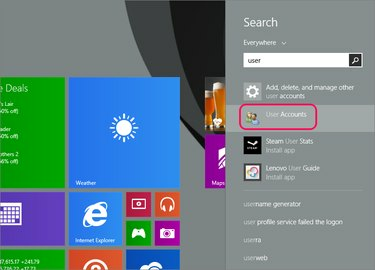
छवि क्रेडिट: ओपेरा की छवि सौजन्य
कीवर्ड "उपयोगकर्ता" के लिए खोजें और चुनें उपयोगकर्ता खाते.
चरण 3
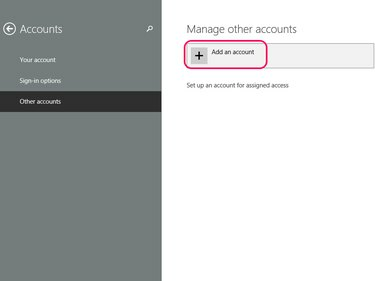
छवि क्रेडिट: ओपेरा की छवि सौजन्य
चुनते हैं एक खाता जोड़ें.
चरण 4
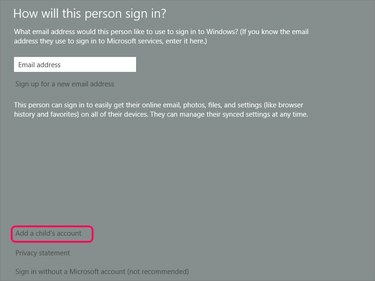
छवि क्रेडिट: ओपेरा की छवि सौजन्य
चुनना बच्चे का खाता जोड़ें.
चरण 5
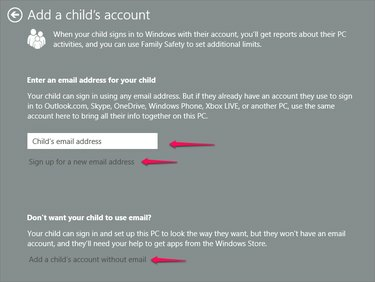
छवि क्रेडिट: ओपेरा की छवि सौजन्य
इस स्क्रीन पर:
- क्लिक अगला अगर आपके बच्चे के पास एक ईमेल पता है जिससे लॉग ऑन करना है।
- क्लिक एक नए ईमेल पते के लिए साइन अप करें यदि आपके बच्चे का कोई ईमेल पता नहीं है और आप उसके लिए एक ईमेल पता बनाना चाहते हैं जिससे लॉग ऑन किया जाए।
- क्लिक ईमेल के बिना बच्चे का खाता जोड़ें यदि आपके बच्चे के पास ईमेल नहीं है, या आप नहीं चाहते कि वह किसी ईमेल खाते का उपयोग करके साइन इन करे।
चरण 6

छवि क्रेडिट: ओपेरा की छवि सौजन्य
अगर आपने चुना ईमेल के बिना बच्चे का खाता जोड़ें, पासवर्ड संकेत के साथ एक उपयोगकर्ता नाम और पासवर्ड बनाएं। सुनिश्चित करें कि यह कुछ ऐसा है जिसे आपका बच्चा याद रख सकता है।
यदि आप इसके बजाय अपने बच्चे को ईमेल से साइन इन करना चुनते हैं, तो ईमेल पता दर्ज करें या क्लिक करें साइन अप करें एक नए ईमेल पते के लिए और नया उपयोगकर्ता खाता बनाने के लिए संकेतों का पालन करें।
टिप
नए चाइल्ड खातों में पारिवारिक सुरक्षा फ़िल्टरिंग अपने आप चालू हो जाती है।
पारिवारिक सुरक्षा फ़िल्टरिंग का उपयोग करके वेबसाइटों को ब्लॉक करें
चरण 1

छवि क्रेडिट: ओपेरा की छवि सौजन्य
दबाएँ विंडोज एक्स पावर उपयोगकर्ता मेनू खोलने के लिए और चुनें कंट्रोल पैनल.
चरण 2

छवि क्रेडिट: ओपेरा की छवि सौजन्य
चुनना किसी भी उपयोगकर्ता के लिए पारिवारिक सुरक्षा सेट करें उपयोगकर्ता खाते और परिवार सुरक्षा अनुभाग में।
चरण 3

छवि क्रेडिट: ओपेरा की छवि सौजन्य
अपने बच्चे का खाता चुनें, इस उदाहरण में, "फज"।
चरण 4

छवि क्रेडिट: ओपेरा की छवि सौजन्य
किसी वेबसाइट को ब्लॉक करने के लिए, चुनें वेब फ़िल्टरिंग.
चरण 5
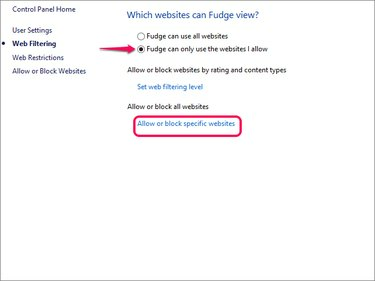
छवि क्रेडिट: ओपेरा की छवि सौजन्य
अनुपात बटन पर क्लिक करें Fudge केवल मेरे द्वारा अनुमत वेबसाइटों का उपयोग कर सकता है और फिर चुनें विशिष्ट वेबसाइटों को अनुमति दें या ब्लॉक करें.
चरण 6
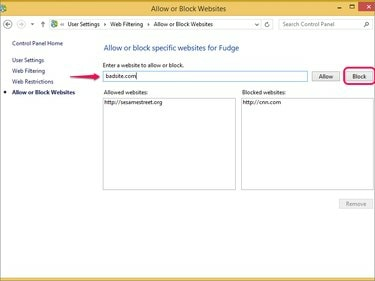
छवि क्रेडिट: ओपेरा की छवि सौजन्य
किसी भी वेबसाइट को ब्लॉक करने के लिए पता दर्ज करें और फिर दबाएं खंड. ब्लॉक की गई वेबसाइटें ब्लॉक की गई वेबसाइट्स कॉलम के तहत प्रदर्शित होती हैं।
टिप
एक विकल्प उन सभी वेबसाइटों को ब्लॉक करना है, जिन्हें आप विशेष रूप से वेबसाइट का पता दर्ज करके और क्लिक करके अनुमति देते हैं अनुमति देना. यह एक प्रतिबंधात्मक विकल्प है, लेकिन यह छोटे बच्चों के लिए एक अच्छा विकल्प हो सकता है।
ओपेरा के नियंत्रणों का उपयोग करके वेबसाइट अनुमतियों को नियंत्रित करना
जबकि ओपेरा वेबसाइटों को ब्लॉक नहीं कर सकता है, यह वेबसाइट की गतिविधियों को नियंत्रित करने के लिए विकल्प प्रदान करता है, जैसे कि यह छवियों को प्रदर्शित कर सकता है, जावास्क्रिप्ट चला सकता है या प्लग-इन सामग्री चला सकता है। सेटिंग मेनू पर इन विकल्पों तक पहुंचें ओपेरा टैब, और क्लिक समायोजन.
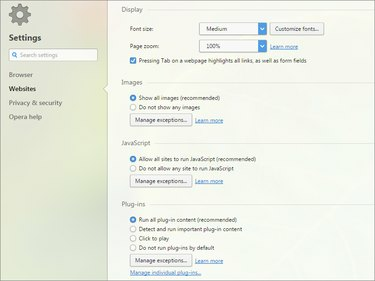
छवि क्रेडिट: ओपेरा की छवि सौजन्य
इन तत्वों को चुनिंदा रूप से ब्लॉक करने के लिए, प्रासंगिक विकल्प चुनें और फिर क्लिक करें अपवाद प्रबंधित करें.
वेबसाइट अनुमतियों को नियंत्रित करने के लिए ओपेरा एक्सटेंशन
जबकि ओपेरा व्यापक रूप से एक्स्टेंसिबल नहीं है, कुछ एक्सटेंशन उपलब्ध हैं जो वेब सामग्री को ब्लॉक करने में आपकी सहायता कर सकते हैं:
- ब्लॉकसी: अनुकूलन योग्य ब्लैक एंड व्हाइट सूची के साथ वेबसाइटों और सामग्री को फ़िल्टर करता है।
- यूब्लॉक: मुख्य रूप से मैलवेयर और एडवेयर को ब्लॉक करने पर केंद्रित है।
-
यूमैट्रिक्स: गोपनीयता की रक्षा के लिए एक अनुकूलित फ़ायरवॉल बनाने पर ध्यान केंद्रित करता है।



